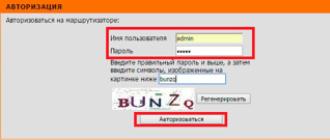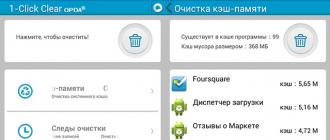Très souvent, la question se pose de savoir pourquoi le Wi-Fi lent sur un appareil Android. Tout dépend non pas tant du smartphone ou de la tablette que du point d'accès. En d'autres termes, vous devez rechercher le problème dans les paramètres du routeur. Cependant, une connexion lente peut souvent être due à un fonctionnement incorrect du système d'exploitation Android ou d'un navigateur mobile. Alors, les premières choses d'abord.
Pourquoi le Wi-Fi est-il faible vitesse?
Une vitesse de connexion Wi-Fi faible peut être dans plusieurs cas:
- Type de cryptage des données dans les paramètres du routeur WPA2.
- WMM désactivé.
- Non-concordance du mode sans fil.
- Utilise un navigateur avec des bugs (erreurs dans le travail).
Regardons de plus près tous ces points.
Configurer le point d'accès
Pour commencer, connectez-vous au routeur à l'aide d'un ordinateur portable ou de bureau via Wi-Fi ou par câble. Ouvrez un navigateur et entrez l'adresse IP du point d'accès dans la barre d'adresse. L'adresse est généralement spécifiée sur le routeur lui-même ou dans ses instructions. Maintenant, vous devez vous connecter. Pour ce faire, entrez le nom d'utilisateur et le mot de passe: admin, admin, respectivement.

Ces valeurs sont définies par défaut. D'autres actions concernent l'exemple du routeur D-Link Dir-320.
Alors, allez à la section «Installation d’un réseau sans fil». Sélectionnez "Configurer une connexion sans fil manuellement".

Descendez au bas de la page. Dans la catégorie «Mode de sécurité sans fil», définissez «WPA \\ WPA2 Advanced». Dans d'autres modèles de routeur, le type de cryptage peut être appelé «WPA-PSK \\ WPA2 \\ PSK mixte». Essentiellement, ils ne font qu'un. Ci-dessous, vous devez choisir TKIP \\ AES (les deux modes fonctionnent).
Si cela ne vous aide pas, vous pouvez alors essayer de désactiver complètement le cryptage des données. Cela désactivera le système de sécurité du réseau. Essayez de connecter votre téléphone à nouveau. Enregistrez les paramètres.


Sélection du mode sans fil
Très souvent, en raison de l'incompatibilité du mode Wi-Fi entre le routeur et le périphérique connecté, divers problèmes se posent. L'un de ces problèmes peut être un gros ping (vitesse de connexion faible). Vous pouvez vérifier cela dans les paramètres du routeur.
Allez dans la catégorie "Paramètres avancés". Ensuite, ouvrez la catégorie Paramètres sans fil avancés. Ici vous trouverez un choix du mode Wi-Fi. Essayez de les changer alternativement et de vérifier la vitesse de connexion.
Vous pouvez également jouer avec les canaux. En règle générale, si défini sur Auto, il ne devrait y avoir aucun problème. Mais parfois, vous devez spécifier manuellement le canal le plus approprié. Alors essayez de sélectionner une chaîne.
Pour ce faire, ouvrez l'onglet "Paramètres". Ensuite, entrez dans la catégorie «Installation réseau sans fil» et sélectionnez le mode de configuration manuelle. S'il n'y a pas de coche à côté de la ligne "Activer le sélecteur automatique de canal", alors mettez-le. Si c'est le cas, supprimez-le et essayez d'attribuer le canal manuellement.

Souvent, les pages Web chargées depuis longtemps sur des appareils Android sont dues à la charge de travail élevée sur le canal de transfert de données. En termes simples, sur l'un des appareils connectés, par exemple, quelque chose balance sur un ordinateur portable. Pour cette raison, tout le réseau "tombe en panne". Par conséquent, essayez de déconnecter tous les périphériques du routeur et de ne laisser que votre smartphone / tablette.
En outre, votre fournisseur limite peut-être simplement la vitesse. Check it out est facile. Connectez-vous à Internet à partir de tout autre appareil. Si la vitesse est lente, alors c'est la connexion elle-même. Si tout fonctionne correctement, mais que la connexion ralentit sur le périphérique Android, vous devez vérifier les paramètres de ce dernier.
Vérification des paramètres du périphérique Android
Parfois, l'appareil lui-même peut ralentir. Cela peut arriver pour de nombreuses raisons, mais en conséquence, affecte la vitesse des navigateurs. Essayez de redémarrer votre smartphone / tablette et essayez de vous reconnecter. De plus, les navigateurs Android eux-mêmes risquent souvent de ne pas fonctionner correctement. Par conséquent, il vaut la peine d'essayer quelques options. Par exemple, Opera, Chrome et navigateur standard.
Également sur la vitesse de transmission de données via Wi-Fi affecte la distance du point d'accès.
En conséquence, plus vous vous éloignez de la source du signal, plus la connexion sera lente. Pour vérifier la connexion Wi-Fi sur les appareils Android, il existe une application spéciale appelée Analyseur Wi-Fi.
Internet Accelerator sur Android: Vidéo
Date de publication: 21/04/15Aujourd'hui, il existe un réseau Wi-Fi dans presque chaque appartement et les gens sont heureux de profiter des plaisirs de la technologie moderne. Mais ici seulement, la vitesse du réseau sans fil ne convient pas à tout le monde. J'ai de plus en plus de plaintes concernant le WiFi très lent et je demande de l'aide pour des conseils. Dans cet article, j'ai rassemblé les causes les plus fréquentes et courantes de la faible vitesse de connexion Internet via le Wi-Fi et vous explique comment y remédier!
Raison 1 - Standard utilisé
À ce jour, un certain nombre de normes sans fil sont déjà prises en charge par les routeurs modernes. Voici les plus basiques: 802.11 b / g / n / ac. Dans ce cas, le plus rapide d'entre eux ne peut être considéré que les deux derniers. Standard 802.11N pris en charge par presque tous les routeurs et points d’accès modernes dans la bande habituelle des 2,4 GHz et dans la bande étendue - 5 GHz.

En théorie, cela vous permet d’accélérer jusqu’à 300 mégabits si vous utilisez 2 antennes et jusqu’à 150 si vous en utilisez une. En pratique, ces chiffres peuvent être divisés par trois en toute sécurité. Même dans ce cas, le réseau Wi-Fi fonctionnera assez rapidement et cette vitesse Internet sera suffisante pour tous les appareils. Si vous utilisez un routeur double bande moderne, dans la bande des 5 GHz, le plus rapide sera le standard 802.11ac.
Raison 2 - largeur du canal WiFi
Comme l’expérience me le dit, la plupart des utilisateurs ont un accès WiFi lent parce qu’ils utilisent le canal radio de 20 MHz de la même manière. Pour les vitesses élevées, cela ne suffit pas. Vous disposez peut-être du routeur le plus moderne, mais le Wi-Fi freine jusqu'à ce que vous définissiez de force la largeur du canal dans les paramètres de base de votre réseau sans fil. 40 MHz.

Si vous utilisez la bande des 5 GHz, la largeur du canal doit être définie ici - 80 MHz.
De plus, pour obtenir un effet réel, n'oubliez pas d'activer la fonction de priorisation du trafic. WMM. Cela se fait généralement en installant la case à cocher appropriée:

Enregistrez ensuite les paramètres et redémarrez l'appareil. Après cela, vous ressentez vraiment l'augmentation de la vitesse sur tous les appareils.
Raison 3 - Bruit de portée
Très souvent, les résidents d'immeubles de grande hauteur se tournent vers moi avec le reproche d'avoir un accès Wi-Fi lent. Lorsque j'entre et lance une recherche, je vois presque une douzaine de réseaux. Et parfois plus. Et ceci en dépit du fait que pas plus de 13 personnes peuvent travailler plus ou moins normalement en même temps (et aux États-Unis encore moins - 11). En réalité, les problèmes de vitesse commencent après l’apparition du 10ème réseau dans le quartier.

Beaucoup, après avoir lu des astuces sur Internet, commencent à chercher un canal radio moins chargé ou à installer des antennes plus puissantes. Mais tout cela n'aide pas, ou ça aide, mais pour une très courte période. Et la solution n’est qu’un exemple: le passage à la bande des 5 GHz. Ce n’est qu’ainsi que vous pourrez accélérer le WiFi lent et en même temps oublier les «voisins» pendant longtemps. De plus, les adaptateurs réseau sont maintenant très abordables et la plupart des téléphones et tablettes modernes peuvent également fonctionner avec cette gamme.
Raison 4 - Norme de sécurité du réseau
De nombreux routeurs par défaut dans les paramètres de sécurité sont de type authentification mixte WPA / WPA2. Aussi rencontré à plusieurs reprises chez les utilisateurs après pseudo-tuners du type exposé WPA-PSK, et parfois même parfois le vieux WEP. Ce n'est pas correct! Ces normes sont désespérément obsolètes. Et non seulement ils sont devenus dangereux, ils ont également conduit au fait que le WiFi est lent. Par conséquent, assurez-vous de bien utiliser le standard de sécurité le plus moderne - WPA2-PSK avec cryptage AES. Voici à quoi cela ressemble sur le DIR-300 D-Link:

Note: Si vous pensez que le cryptage est à l'origine du réseau sans fil à faible vitesse, essayez pendant un certain temps de le rendre ouvert (sans mot de passe) et vérifiez. Si la vitesse augmente, il sera nécessaire de bien comprendre ce qui ne va pas avec vos paramètres de sécurité.
Raison 5. Emplacement du routeur
La manière dont votre routeur est installé dans votre appartement affectera directement la qualité de la couverture et la vitesse de votre réseau sans fil. Il arrive souvent que le point d'accès se trouve dans la pièce la plus éloignée du coin, sous la table et même derrière l'unité centrale. Ou vice-versa, à l'entrée même de l'appartement, derrière la table de chevet au sol. Vous ne devriez pas être surpris après cela - pourquoi avez-vous un accès WiFi lent? La vitesse dépend de la qualité de la couverture du réseau. Et pour cela, le routeur doit être placé aussi près que possible du centre de l'habitation. Ensuite, le revêtement sera plus ou moins uniforme.

Le deuxième point - le point d’accès doit être situé aussi haut que possible. Idéal - pour mettre le plafond. Et l'antenne est dirigée vers le bas. Au contraire, si vous mettez l'appareil au sol, la qualité du signal dans l'appartement sera pire.
Le troisième point concerne la distance au périphérique client connecté, ainsi que la présence de divers obstacles au signal sous forme de murs en béton ou en plaques de plâtre, de caisses en métal, de grands aquariums muraux, d’un grand nombre de divers appareils électroménagers sous la forme d’un grand téléviseur, de murs chauffe, etc. Tout cela complique le passage du signal et affecte donc la vitesse du réseau.
Raison 6. Force du signal Wi-Fi
Un peu de théorie! La puissance de l'émetteur Wi-Fi est directement proportionnelle à la distance. Autrement dit, plus la puissance est élevée, plus la distance qu’elle couvre est grande. Dans le même temps, l’intensité du signal est inversement proportionnelle à la modulation. Autrement dit, plus la puissance est élevée, plus la densité de modulation est faible. Et plus la densité de modulation est faible, plus la vitesse du WiFi est faible. Oh comment! Idéalement, une densité élevée est obtenue avec un bon signal à la faible puissance de l'émetteur du point d'accès. Par conséquent, si vous avez un petit appartement ou une maison, essayez de jouer avec les paramètres de la puissance de transmission du routeur:

Sur certains modèles, il est défini sous forme de pourcentage, et sur d'autres - comme dans la capture d'écran: des valeurs fixes. Nous définissons la puissance du signal et testons.
Et un autre conseil - pas besoin de vous asseoir avec un ordinateur portable ou un téléphone près du routeur dans l’espoir qu’il n’y aura certainement pas de WiFi lent ici. Peu importe comment mal! Cela produira très probablement l'effet inverse: le signal sera excellent et la vitesse sera nulle.
Raison 7. Problème matériel
Oui, la cause des freins de réseau sans fil peut être votre gushutator, votre ordinateur portable ou votre téléphone sans fil.
Tout d’abord, la courbe du modem ou du routeur du micrologiciel de l’usine est la source la plus courante de problèmes. Ceci est très pertinent pour les appareils de D-Link, Asus, parfois TP-Link. Par conséquent, immédiatement après l'achat, vous devez mettre à jour le firmware avec la dernière version. Cela vaut également la peine de grimper sur les forums et de rechercher des informations sur ce modèle. Très souvent, la solution à tous les problèmes consiste à installer un autre firmware.
Deuxièmement, vous ne devez pas attendre les records de vitesse d’un routeur bon marché jusqu’à 2 000 roubles au prix coûtant. Oui, il prend en charge toutes les normes modernes, mais le matériel lui-même est faible. Et la vitesse de commutation de l'appareil dépend directement du processeur et de la mémoire (transfert de données entre l'interface du câble et le réseau sans fil).
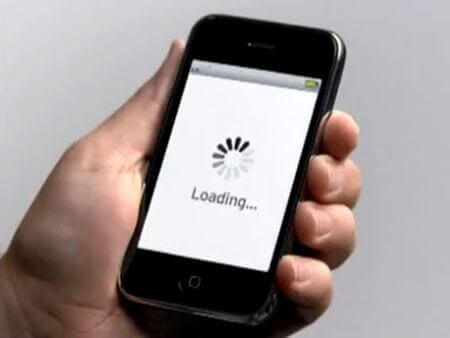
Deuxièmement, la faible vitesse du Wi-Fi peut être due au fait qu’une très faible antenne intégrée est montée sur un ordinateur portable ou une tablette connecté. Et même les antennes les plus puissantes du routeur ne pourront pas corriger la situation. Et une fois, je suis tombé sur le fait que l’antenne était presque tombée au téléphone après la suppression. En raison d'un mauvais contact, la vitesse a commencé à augmenter constamment. Le propriétaire a été bricolé avec les paramètres du routeur pendant une longue période jusqu'à ce qu'il ait accidentellement révélé la vraie raison.
Très souvent, la question se pose de savoir pourquoi le Wi-Fi lent sur un appareil Android. Tout dépend non pas tant du smartphone ou de la tablette que du point d'accès. En d'autres termes, vous devez rechercher le problème dans les paramètres du routeur. Cependant, une connexion lente peut souvent être due à un fonctionnement incorrect du système d'exploitation Android ou d'un navigateur mobile. Alors, les premières choses d'abord.
Pourquoi le Wi-Fi est-il faible vitesse?
Une vitesse de connexion Wi-Fi faible peut être dans plusieurs cas:
- Type de cryptage des données dans les paramètres du routeur WPA2.
- WMM désactivé.
- Non-concordance du mode sans fil.
- Utilise un navigateur avec des bugs (erreurs dans le travail).
Regardons de plus près tous ces points.
Configurer le point d'accès
Pour commencer, connectez-vous au routeur à l'aide d'un ordinateur portable ou de bureau via Wi-Fi ou par câble. Ouvrez un navigateur et entrez l'adresse IP du point d'accès dans la barre d'adresse. L'adresse est généralement spécifiée sur le routeur lui-même ou dans ses instructions. Maintenant, vous devez vous connecter. Pour ce faire, entrez le nom d'utilisateur et le mot de passe: admin, admin, respectivement.

Ces valeurs sont définies par défaut. D'autres actions concernent l'exemple du routeur D-Link Dir-320.
Alors, allez à la section «Installation d’un réseau sans fil». Sélectionnez "Configurer une connexion sans fil manuellement".

Descendez au bas de la page. Dans la catégorie «Mode de sécurité sans fil», définissez «WPA \\ WPA2 Advanced». Dans d'autres modèles de routeur, le type de cryptage peut être appelé «WPA-PSK \\ WPA2 \\ PSK mixte». Essentiellement, ils ne font qu'un. Ci-dessous, vous devez choisir TKIP \\ AES (les deux modes fonctionnent).
Si cela ne vous aide pas, vous pouvez alors essayer de désactiver complètement le cryptage des données. Cela désactivera le système de sécurité du réseau. Essayez de connecter votre téléphone à nouveau. Enregistrez les paramètres.


Sélection du mode sans fil
Très souvent, en raison de l'incompatibilité du mode Wi-Fi entre le routeur et le périphérique connecté, divers problèmes se posent. L'un de ces problèmes peut être un gros ping (vitesse de connexion faible). Vous pouvez vérifier cela dans les paramètres du routeur.
Allez dans la catégorie "Paramètres avancés". Ensuite, ouvrez la catégorie Paramètres sans fil avancés. Ici vous trouverez un choix du mode Wi-Fi. Essayez de les changer alternativement et de vérifier la vitesse de connexion.
Vous pouvez également jouer avec les canaux. En règle générale, si défini sur Auto, il ne devrait y avoir aucun problème. Mais parfois, vous devez spécifier manuellement le canal le plus approprié. Alors essayez de sélectionner une chaîne.
Pour ce faire, ouvrez l'onglet "Paramètres". Ensuite, entrez dans la catégorie «Installation réseau sans fil» et sélectionnez le mode de configuration manuelle. S'il n'y a pas de coche à côté de la ligne "Activer le sélecteur automatique de canal", alors mettez-le. Si c'est le cas, supprimez-le et essayez d'attribuer le canal manuellement.

Souvent, les pages Web chargées depuis longtemps sur des appareils Android sont dues à la charge de travail élevée sur le canal de transfert de données. En termes simples, sur l'un des appareils connectés, par exemple, quelque chose balance sur un ordinateur portable. Pour cette raison, tout le réseau "tombe en panne". Par conséquent, essayez de déconnecter tous les périphériques du routeur et de ne laisser que votre smartphone / tablette.
En outre, votre fournisseur limite peut-être simplement la vitesse. Check it out est facile. Connectez-vous à Internet à partir de tout autre appareil. Si la vitesse est lente, alors c'est la connexion elle-même. Si tout fonctionne correctement, mais que la connexion ralentit sur le périphérique Android, vous devez vérifier les paramètres de ce dernier.
Vérification des paramètres du périphérique Android
Parfois, l'appareil lui-même peut ralentir. Cela peut arriver pour de nombreuses raisons, mais en conséquence, affecte la vitesse des navigateurs. Essayez de redémarrer votre smartphone / tablette et essayez de vous reconnecter. De plus, les navigateurs Android eux-mêmes risquent souvent de ne pas fonctionner correctement. Par conséquent, il vaut la peine d'essayer quelques options. Par exemple, Opera, Chrome et navigateur standard.
Également sur la vitesse de transmission de données via Wi-Fi affecte la distance du point d'accès.
En conséquence, plus vous vous éloignez de la source du signal, plus la connexion sera lente. Pour vérifier la connexion Wi-Fi sur les appareils Android, il existe une application spéciale appelée Analyseur Wi-Fi.